Google Chromeє міні-програмами, які ставляться «поверх» самого браузера і призначені для доповнення його можливостей. Вони так названі, тому що розширюют функціонал браузера, додаючи в нього нові функції.
В різних браузерахрозширення названі по-різному, десь вони називаються плагінами, а десь доповненнями або аддонами, але суть у всіх та сама - зробити роботу в інтернеті індивідуальної, подстроив програму під конкретного користувача.
Пам'ятайте, що розширення створені сторонніми розробниками і можуть впливати на якість роботи браузера, тобто не завжди безпечні. Однак, не варто панікувати завчасно, просто ставте розширення, яким довіряєте, з великою кількістю користувачів і позитивних відгуків
Які бувають розширення?
Кількість розширень і їх види залежить від того браузера, який Ви використовуєте. В google chrome тисячі різних розширень, від зміни теми браузера і додавання додаткових налаштуваньвконтакте, до установки специфічних можливостей, пов'язаних з роботою програмістів.
В уроці про віртуальних ми говорили про те, що максимальна кількість візуальних закладок в браузері «гугл хром» одно всього восьми, та й управляти ними не вийде, вони встановлюються автоматично, виходячи з вашої активності.
Комусь здасться таке стандартне рішеннянезручним: занадто мало закладок або хочеться ставити свої, що ж робити? Відповідь очевидна - ставити розширення. Але як дізнатися чи є таке, а якщо і є, то як називається, як його встановити?
Де завантажити розширення для «Гугл Хром»
Всі розширення знаходяться в «Магазині» Гугла, але не лякайтеся, це не означає, що всі вони платні, більшість поширюється вільно. Потрапити в магазин дуже просто:
1. Натисніть на кнопку «Додатки» - вона знаходиться під адресним рядком браузера (там, де вводимо назву сайту) на панелі закладок, варто найперша:

2. Натисніть на іконку «Магазину» у вікні
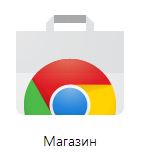
З'явиться, власне, сам магазин google, де можна завантажувати додатки на комп'ютер, розширення і теми
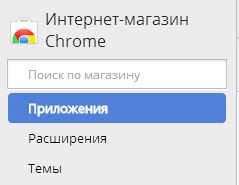
Чим відрізняються розширення від додатків в google chrome
Додатки є окремими інтерактивними, які призначені для виконання якогось завдання (наприклад, гра або сторінка, де можна обробляти фотографії), а розширення - невеликі програми, що додають корисні функціїв браузер.
Як шукати розширення
Перш ніж встановлювати якийсь додаток, нам потрібно вибрати, яку саме, можна це робити вручну, гортаючи всі наявні розширення у відповідному пункті меню, а можна скористатися пошуком. Необов'язково знати точну назву додатка, головне визначити його головну функцію і вже шукати по цій функції. Спробуємо знайти розширення для збільшення кількості візуальних вкладок. Забиваємо в рядок пошуку « візуальні вкладки»І на цей запит отримуємо приблизно такі результати:
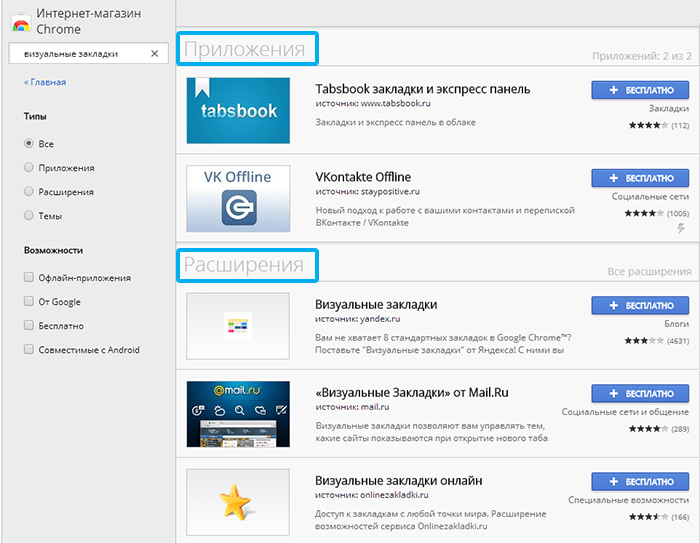
Зверніть увагу, що в пошуку результати розділені на розширення і додатки. Додатки - окремі веб-сторінки, а розширення - програми для браузера
Результати під пунктом «Додатки» відмітаємо відразу, вони нам не потрібні. Концентруємо увагу на трьох, що залишилися розширеннях. Яке вибрати? Можна йти за більшістю і в першу чергу дивитися розширення, які встановило безліч людей. Або ж керуватися рейтингом. Читайте опису, шукайте те, що потрібно саме Вам, пробуйте, встановлюйте, адже, видалити можна завжди
Як встановити розширення
Припустимо, ми вибрали перший варіант « Візуальні закладки»Від yandex.ru, все просто, тисніть на синю кнопку« + Безкоштовно », спливе віконце з описом програми, у верхній частині якої буде ще одна подібна кнопка, сміливо натискайте на неї. Можливо, спливе ще одне вікно підтвердження, чи дійсно Ви хочете встановити програму, якщо не передумали - знову погоджуйтеся. Всього лише три кліка миші і розширення встановлено, через пару секунд або хвилинку можна їм користуватися.
Отже, сторінка з візуальними закладками змінилися і виглядають тепер так:
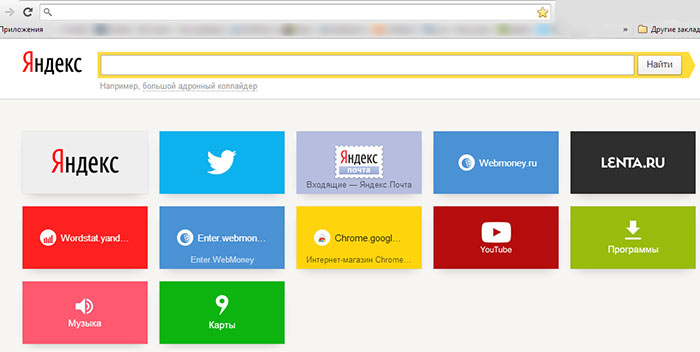
Здорово, тепер їх багато! Якщо навести мишкою на закладку, в кутку з'являться кнопки, що дозволяють управляти їй (видаляти, змінювати назву, міняти на іншу), плюс до всього закладки можна міняти місцями, перетягуючи.
Але от невдача: хочеться ще більше закладок, та й не подобається стирчить рядок пошуку. Що робити? Шукати настройки. У многий розширень є налаштування, що змінюють його зовнішній виглядабо роботу. Візуальні закладки - не виняток.
Внизу сторінки розташована копка налаштувань, відкривши її, спливе вікно, де можна змінювати деякі параметри, в тому числі можна зняти галочку біля відображення пошукового рядка
![]()
Як видалити розширення
Якщо Ви спробували розширення і Вам не сподобалося - біди немає ніякої, все, що потрібно зробити, так це видалити розширення. Але не так, як ми зазвичай видаляємо повноцінні програми, а набагато простіше.
1. Заходимо в настройки браузера
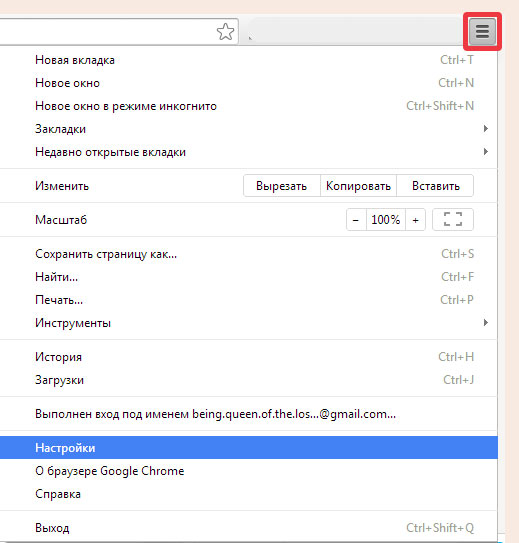
2. Відкриваємо вкладку «Розширення»
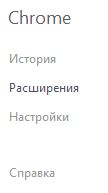
3. Шукаємо то розширення, яке хочемо видалити і або вимикаємо його (воно не видаляється, але просто перестає діяти, поки Ви не включите його назад), або тиснемо на кошик, щоб видалити
![]()
У цьому уроці я розповім вам як встановити розширення для браузера Google Chrome.
всі сучасні браузериРозрахувати на розширення їх функціональних можливостей. Саме завдяки спеціальним розширенням у вас, як користувача, є додаткові можливості, яких немає спочатку у браузера Гугл Хром. За допомогою розширень можна завантажити відео з місць для розміщення відеофайлів, наприклад - youtube.com, звести ваші рутинні справи до одного кліку і багато-багато іншого. Варто сказати, що встановлювати розширення в браузер Гугл Хром дуже легко і тому давайте з вами приступимо.
Насамперед необхідно зайти в управління розширеннями вашого браузера. Натисніть в правому верхньому куті кнопку у вигляді трьох смуг, потім виберіть з меню, що випадає пункт "Інструменти", а потім пункт "Розширення".
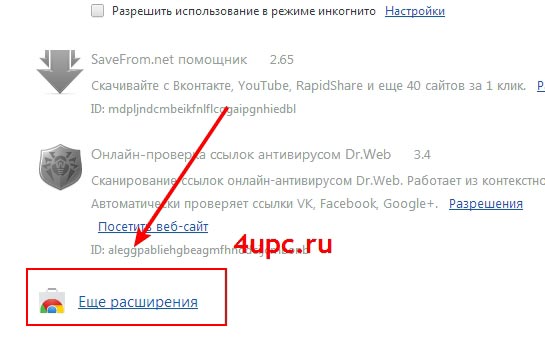
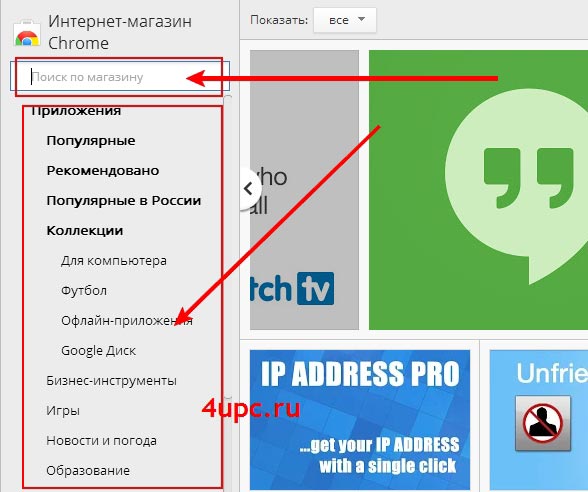
Я пропоную скористатися звичайним пошуком і ввести або назву розширення, якщо воно вам знайомо, чи ключове слово, За яким сайт спробує знайти для вас щось підходяще. Давайте просто спробуємо знайти щось підходяще під запит "youtube".


Після цього розширення з'явитися у вас в загальному списку встановлених розширень. Вітаю, ви встановили нове розширення в свій браузер.
Для того, щоб відключити встановлене розширення або його видалити, досить або прибрати галочку з опції "Включено" або натиснути на іконку кошика, навпаки самого розширення. Після цього робота розширення буде зупинена або воно буде видалено з вашого браузера.
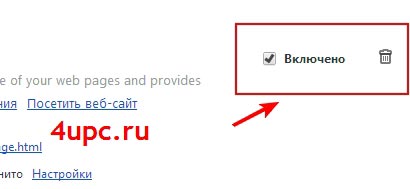
Ну ось і все, що потрібно знати про установку нових розширень в ваш браузер Google Chrome. Сподіваюся ви будете уважні і обережні, встановлюйте тільки перевірені розширення. У наступному уроці я розповім вам як можна змінювати тему оформлення для браузера Google Chrome.
Новий ТОП-проект від надійного адміна, РЕЄСТРУЙСЯ!
Залишайтеся в курсі оновлень сайту, обов'язково підписуйтесь на канал Youtubeі групу
Тут, як завжди могло бути чергове бла-бла-бла, але сьогодні його не буде. Коротко про головне: зіткнувся з проблемою, перенесення збережених закладок SpeedDial з windows 7 на windows 8.
Перенесення розширень між windows.
Ви скажіть, що тут допомогла б і синхронізація, але SpeedDial не в хмарі зберігає всі ваші закладки (і це дуже даремно), а прямо на локальному диску.
Все виявилося досить просто, варто було тільки пошукати шлях до розширень.
В Windows 7воно виглядає наступним чином.
З: \ Користувачі \ Юзверь \ AppData \ Local \ Google \ Chrome \ User Data \ Default \ Extensions \
В Windows XP
C: \ Documents and Settings \ Юзверь \ Local Settings \ Application Data \ Google \ Chromee \ User Data \ Default \ Extensions \
У таткові же знаходяться всі встановлені розширення, Але з цікавими партизанськими іменами. Тому для простоти можна просто копіювати папку Extensionsповністю. Але зі SpeedDial, виявилося не все так просто. Це розширення зберігає свої дані десь в іншому місці, і я просто копіював папку User Data.
Перенесення розширень з windows в linux.
Беремо все що нам потрібно з windows (підглянути можна трохи вище) і тягнемо за наступним шляхом.
~ / .Config / google-chrome /
Варіант для неженок.
Йдемо в Інструменти -> Розширення тикаємо галочку «Режим розробника» і потім по кнопці «Пакування розширення ...» і вбиваємо повний шлях, який вказаний вище. І на системі реципієнта йдемо знову ж в розширення і тикаємо «Завантажити розпаковане розширення ...» і вибираємо файлик.
Якщо ви переносите повністю папочку User Data, то у вас перенесеться все, включаючи відкриті вкладки, Закладки та інше.
Бувають ситуації, коли необхідно скопіювати папку профілю Google Chrome. Перенести профіль Хром може знадобитися в разі, якщо необхідно видалити і заново встановити браузер Chrome або повністю перевстановити систему. Ще можуть бути і інші нештатні ситуації, ми ж спай софт, ми ж повинні знати, де зберігаються паролі та інші цікавинки)
Тому, якщо ви використовуєте браузер Chrome, було б не зайвим знати де знаходиться папка профілю, в яку зберігаються всі настройки браузера, закладки, розширення, ну і звичайно ж збережені паролі. До речі, докладніше про те де зберігаються паролі Google Chrome і як їх витягнути, ви можете дізнатися в інший нашій статті «».
Профіль за замовчуванням називається Default. Але якщо ви колись створювали, додавали або редагували профілі, може називатися інакше. Дізнатися до яким профілем належить поточний відкритий браузерможна за допомогою команди:
chrome: // version
Дану команду вбиваємо в адресний рядок браузера і тиснемо Enter.
Після чого з'явиться докладна інформація, в якій ви і знайдете шлях поточного профілю.
Можете скопіювати шлях цілком і вставити в адресний рядок провідника.
Профілі браузера Chrome знаходяться в папці
В операційній системі Windows, папка в якій Google Chrome зберігає всі дані за замовчуванням прихована. Тому для початку вам потрібно.
Замість spysoftnet ваше ім'я користувача.
Папка Google Chrome Windows
C: \ Users \ spysoftnet \ AppData \ Local \ Google \ Chrome \ User Data \ Default
Папка Google Chrome Linux
/home/spysoftnet/.config/google-chrome/default
Папка Google Chrome Mac OS X
Users / spysoftnet / Library / Application Support / Google / Chrome / Default
Папка Google Chrome Android
/data/data/com.android.chrome
У Андроїд доступ до даної папці можливий тільки в разі якщо телефон рутованних.
Як видалити профіль Chrome?
Зробити це можна різними способами. Наприклад, за допомогою менеджера профілів. Але найнадійніший - це видалити папку профілю в провіднику.
Де знаходиться папка Хром ви вже знаєте, а знайти кнопку видалити я сподіваюся не складе для вас праці.
Папка розширень Chrome
Всі розширення браузера знаходяться в папці «Extensions»
C: \ Users \ spysoftnet \ AppData \ Local \ Google \ Chrome \ User Data \ Default \ Extensions
Папка закладок Chrome
Для закладок Хром не виділяє окрему папку, замість цього всі закладки знаходяться в файлі «Bookmarks».
Якщо ви нічого не додавала в закладки, то файлу «Bookmarks» вам не бачити.
На цьому все, друзі. Тепер ви знаєте, де Chrome зберігає профіль користувача, де знаходяться закладки, розширення і паролі. Підписуйтесь на нас в соцмережах. Всім Досвідос!
Незважаючи на досить об'ємну функціональність браузера Google Chrome, багато користувачів вдаються до установки спеціальних програм-розширень, які спрямовані на додавання веб-оглядачеві нових можливостей. Якщо ви тільки приєдналися до користувачам Google Chrome, то вас напевно цікавить, яким чином в даний браузерВи встановлюєте розширень.
Браузер Google Chrome оснащений найбільшим магазином розширень, в якому користувач знайде інструменти на будь-який смак: великий вибір блокувальників реклами, VPN-додатки, інструменти для збереження веб-сторінок, інформаційні розширення і багато іншого.
Як встановлювати розширення в Google Chrome?
Перш за все, нам потрібно потрапити в магазин розширень. Для цього в правому верхньому куті браузера вибираємо кнопку меню, після чого в відобразиться списку проходимо до розділу .
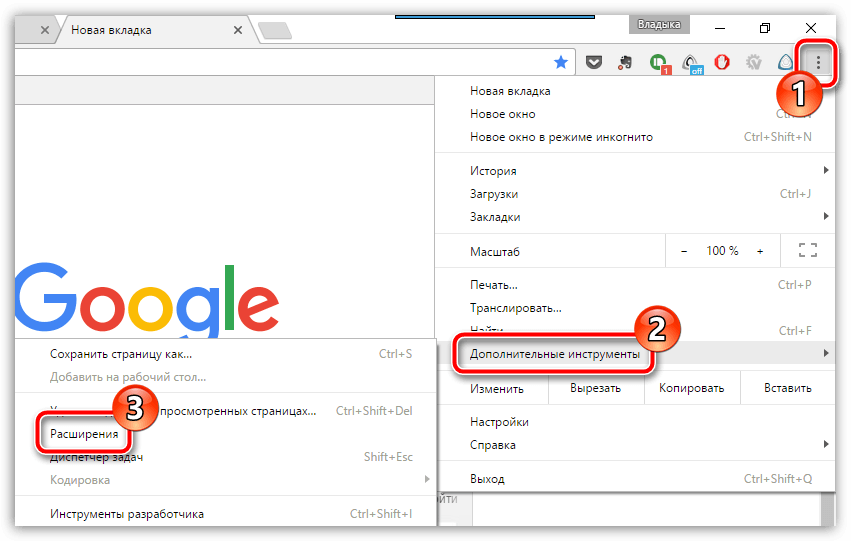
На екрані з'явиться список вже встановлених в браузер доповнень (якщо у вашому випадку такі є). Ми ж прокручуємо до самого кінця списку і клацніть по кнопці «Інші розширення» .
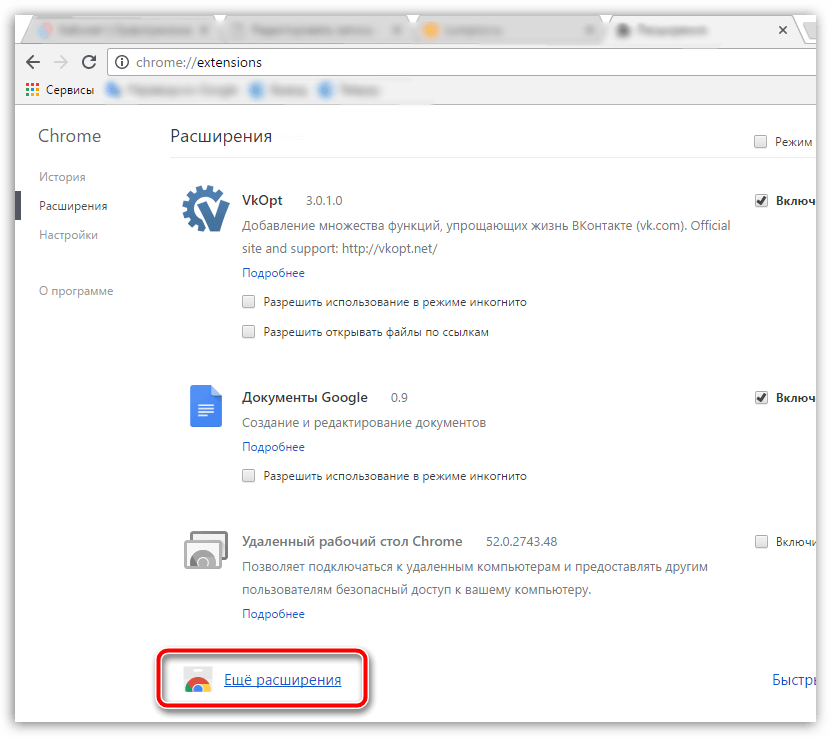
браузер створить нову вкладку, В якій негайно буде виконуватися перенаправлення на сторінку магазину розширень для Google Chrome. Пошук в магазині виконується двома шляхами: або за допомогою рядка пошуку, що розташувалася в правому верхньому куті екрану, або за допомогою різних збірок, а потім рейтингів, яких в даному магазині чимало.
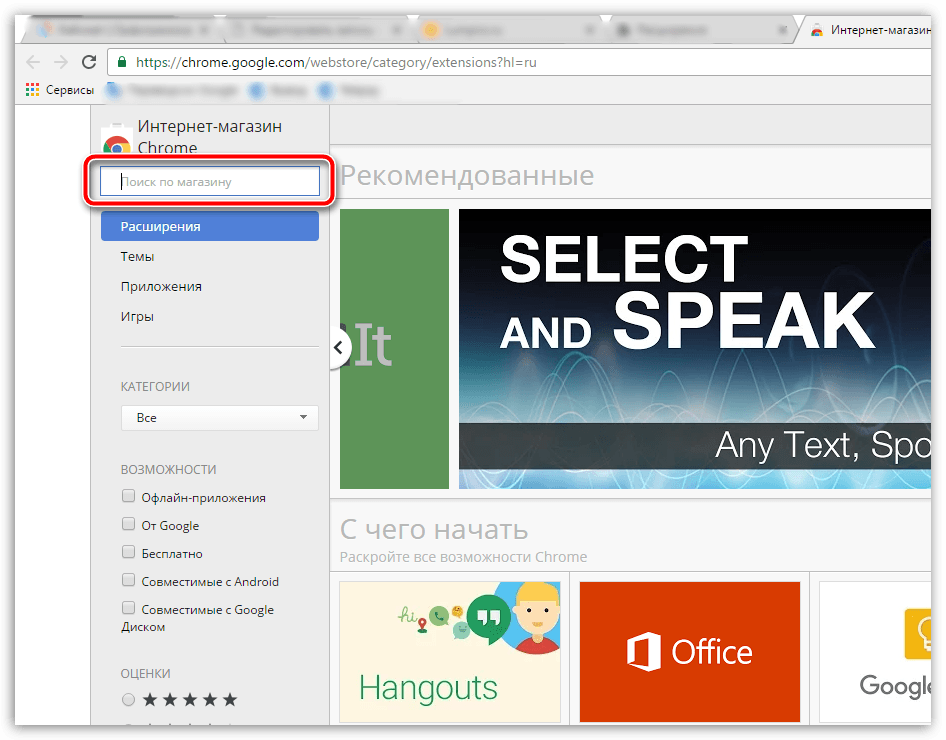
Як тільки ви знайдете цікавить вас доповнення, можна приступати до його встановлення. Для цього клацніть по доповненню, щоб відкрити детальну про нього інформацію. Щоб додати додаток в браузер, в правому верхньому куті натисніть на кнопку «Встановити» .
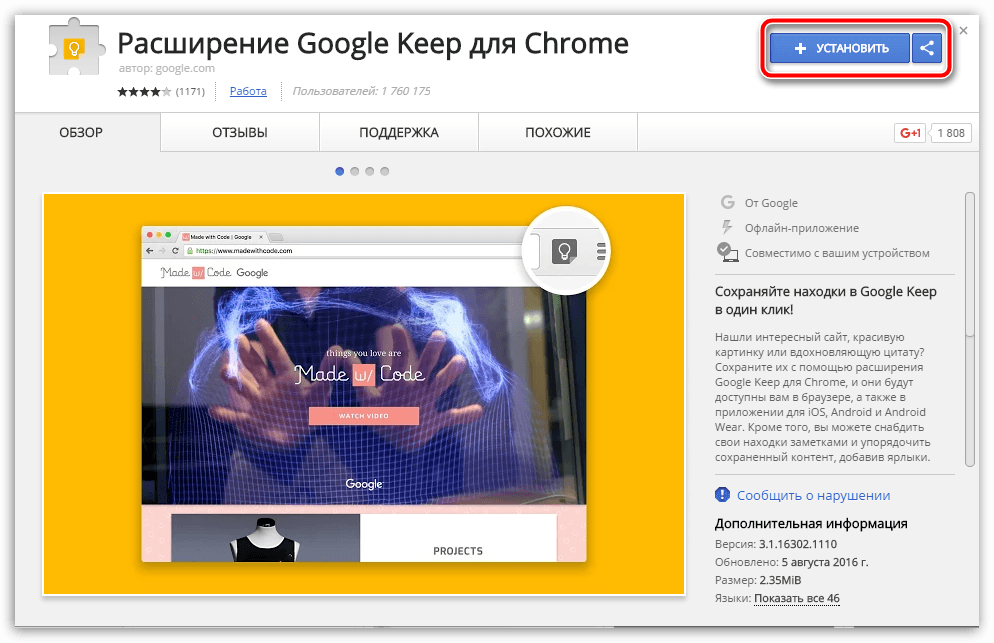
Підтвердіть інсталяцію інструменту, натиснувши кнопку «Встановити розширення» .
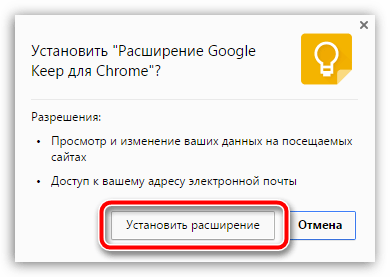
Установка розширення, як правило, виконується протягом декількох секунд. Як тільки інсталяція буде завершена, в правому повернемо куті браузера відобразиться повідомлення про успішне закінчення установки.
За замовчуванням відразу після установки доповнення буде вже активовано, а значить, ви відразу можете переходити до його використання. Як правило, іконки більшості доповнень відображаються у верхньому правому куті браузера.
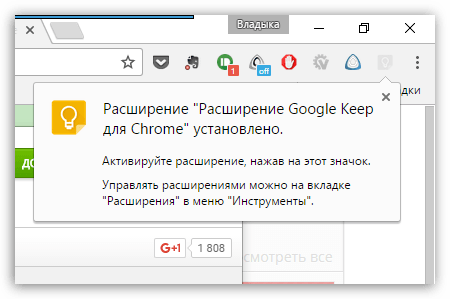
Якщо ж у вашому випадку іконка доповнення не відобразилася, швидше за все, управління ним здійснюється або в меню «Додаткові інструменти» - «Розширення» , Або в розділі «Сервіси» , До якого можна пройти, натиснувши відповідну кнопку в лівому верхньому кутку екрану.

На екрані з'явиться список інструментів браузера, серед яких може бути і ваше розширення. Вам буде потрібно лише клацнути по іконці розширення, щоб перейти в меню управління ім.
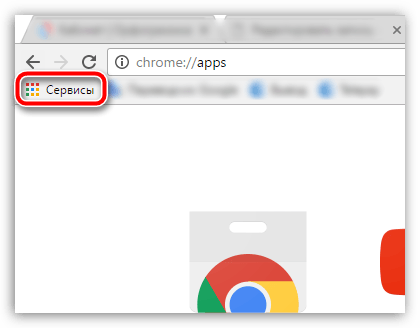
Власне, на цьому все. Якщо у вас залишилися питання, пов'язані з установкою і управлінням розширеннями в Google Chrome, задавайте їх у коментарях.




